Bloquer une Adresse Mail sur Outlook
Outlook offre des options intégrées pour gérer les mails indésirables et bloquer des expéditeurs spécifiques. Voici les étapes détaillées pour bloquer une adresse mail sur Outlook (ces étapes concernent la version Web d’Outlook) :
- Ouvrez votre Boîte de réception.
- Sélectionnez l'e-mail de l'expéditeur que vous souhaitez bloquer.
- Cliquez sur les trois points situés dans le coin supérieur droit de l'interface.
- Dans le menu déroulant, sélectionnez l'option Bloquer → Bloquer l’expéditeur.
- Confirmez votre choix en cliquant sur OK.
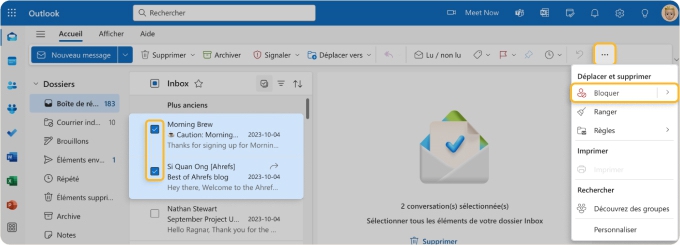
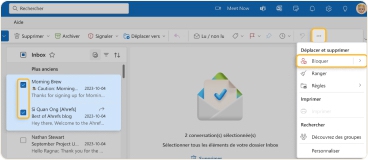
💡 Astuce : Si vous souhaitez bloquer plusieurs adresses en une seule fois, sélectionnez tous les e-mails concernés avant de suivre les étapes ci-dessus.
Comment Bloquer un Expéditeur sur Outlook pour Mac
Pour empêcher un expéditeur indésirable d’envoyer des e-mails sur Outlook pour Mac, suivez ces étapes simples :
- Sélectionnez l’e-mail de l’expéditeur que vous souhaitez bloquer.
- Faites un clic droit sur le message sélectionné.
- Choisissez l’option Bloquer dans le menu contextuel.
- Confirmez l’action pour que les futurs e-mails de cet expéditeur soient déplacés vers le dossier Courrier indésirable.
💡 Remarque: Si vous considérez un e-mail comme du spam, il est préférable de ne pas le bloquer directement, mais de le signaler comme spam. Cela permet au filtre anti-spam d'Outlook d'apprendre et de mieux traiter les futurs e-mails similaires.
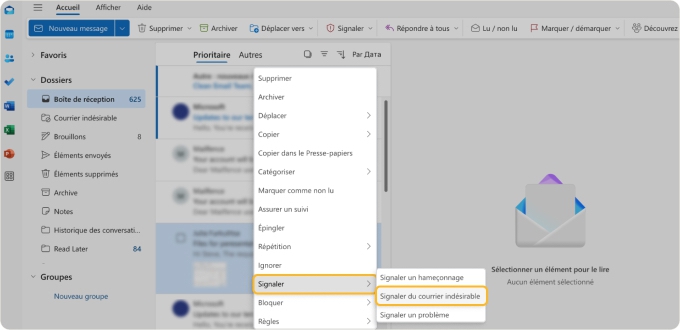
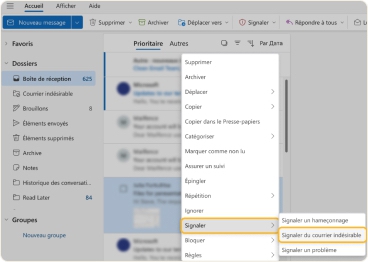
Bloquer les Spams et Courriers Indésirables avec Clean Email
Si vous trouvez les fonctionnalités natives d'Outlook limitées, Clean Email peut simplifier votre gestion des spams. Cet outil puissant permet de bloquer les mails indésirables sur Outlook, y compris les domaines entiers, grâce à des règles automatisées.
Étapes pour utiliser Clean Email :
- Téléchargez l'application Clean Email (disponible sur Android, iOS, et navigateur).
- Connectez votre compte Outlook.
- Accédez à la section Nettoyage auto depuis le menu.
- Appuyez sur Créer une règle (+) et donnez-lui un nom.
- Sélectionnez l'option Domaine de l'expéditeur et saisissez le domaine à bloquer.
- Choisissez Corbeille pour rediriger automatiquement les e-mails de cet expéditeur.
- Activez l'option Appliquer aux messages existants pour inclure les anciens courriers.
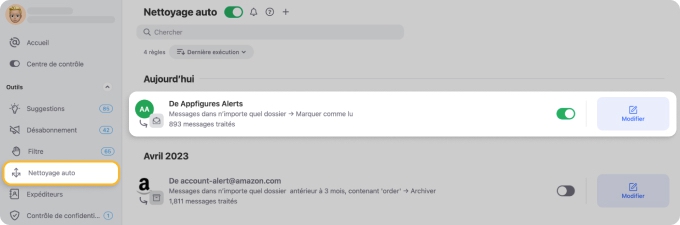
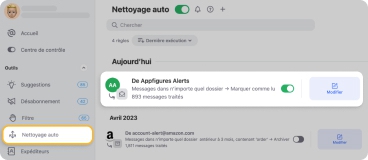
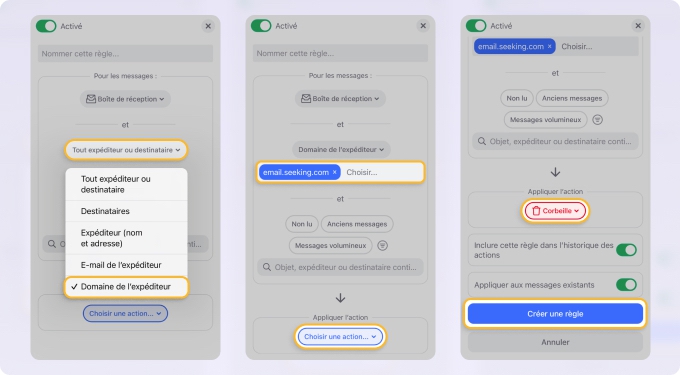
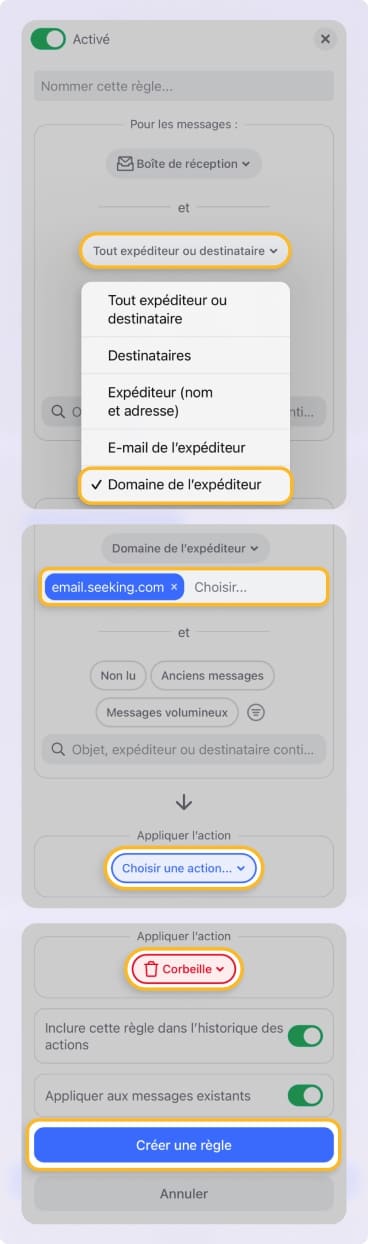
En suivant ces étapes, vous pourrez bloquer définitivement une adresse mail sur Outlook et automatiser le tri des e-mails sans effort manuel.
Débloquer une Adresse Mail sur Outlook
Parfois, vous pourriez vouloir débloquer une adresse mail dans Outlook si vous avez bloqué un expéditeur par erreur. Voici comment procéder :
- Accédez à vos paramètres Outlook en cliquant sur l'icône en forme d'engrenage en haut à droite.
- Naviguez vers la section Courrier → Courrier indésirable.
- Cliquez sur Domaines et expéditeurs bloqués.
- Repérez l’adresse ou le domaine à supprimer et cliquez sur l’icône de poubelle pour le retirer.
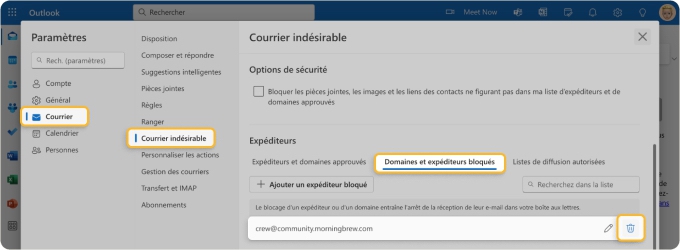
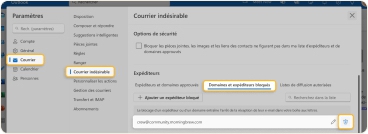
Comment Clean Email Simplifie le Blocage des E-mails Indésirables sur Mobile
L'application mobile Outlook offre une option pour bloquer les expéditeurs, mais vous devez les bloquer un par un. Pour simplifier cette tâche et mieux gérer les mails indésirables sur Outlook, utilisez la fonctionnalité Filtre de Clean Email.
Cet outil pratique intercepte les nouveaux messages des expéditeurs indésirables et les place en quarantaine pour examen avant de les bloquer ou de les autoriser.
Étapes pour utiliser Clean Email et bloquer les e-mails indésirables :
- Téléchargez l'application Clean Email sur votre appareil mobile (disponible pour iOS et Android).
- Connectez votre compte Outlook à l'application.
- Accédez à la section Filtre dans le menu principal.
- Activez la fonctionnalité Filtre pour bloquer les expéditeurs non désirés.
- Choisissez entre autoriser, désabonner ou bloquer les nouveaux e-mails entrants.
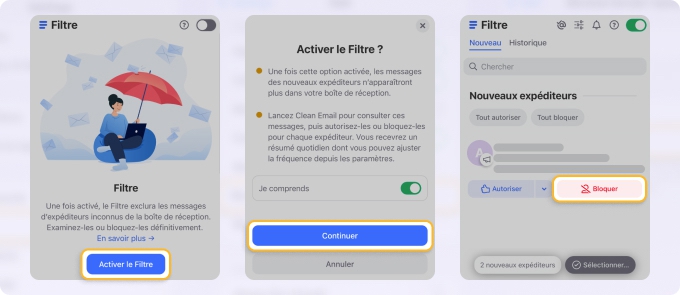
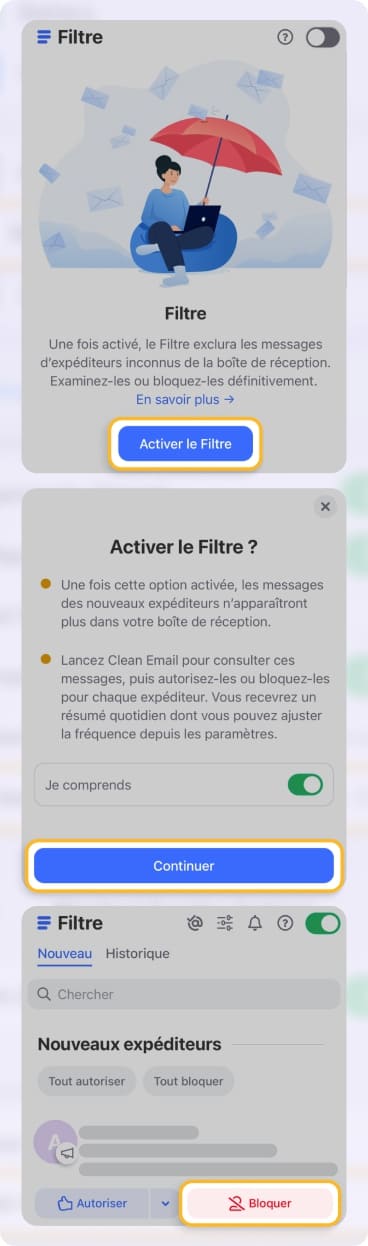
Une fois configuré, Clean Email bloquera automatiquement les futurs messages des expéditeurs sélectionnés.
Cette solution vous permet de mieux gérer vos e-mails tout en apprenant comment bloquer un e-mail sur Outlook de manière efficace et automatisée.
Apprenez-en plus sur la façon de nettoyer votre boîte de réception Outlook.
Problèmes Courants avec Outlook et Solutions
Il peut arriver que vous rencontriez des difficultés, par exemple lorsque votre Outlook courrier indésirable ne fonctionne pas correctement. Voici quelques solutions :
- Vérifiez vos paramètres de courrier indésirable et assurez-vous que les règles sont correctement configurées.
- Mettez à jour votre application Outlook pour garantir la compatibilité avec les dernières fonctionnalités.
- Utilisez Clean Email pour des fonctionnalités avancées, telles que le tri automatisé et le blocage par domaine.
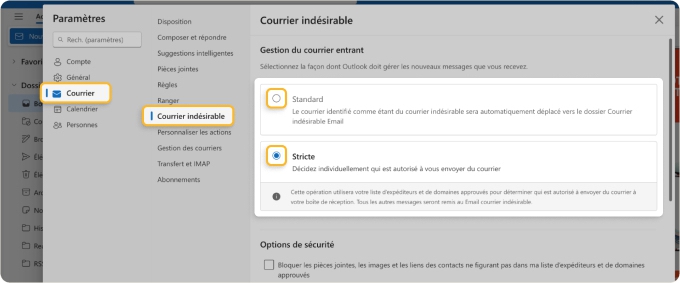
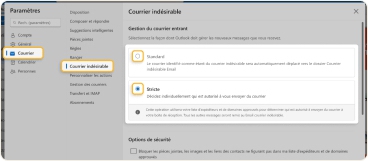
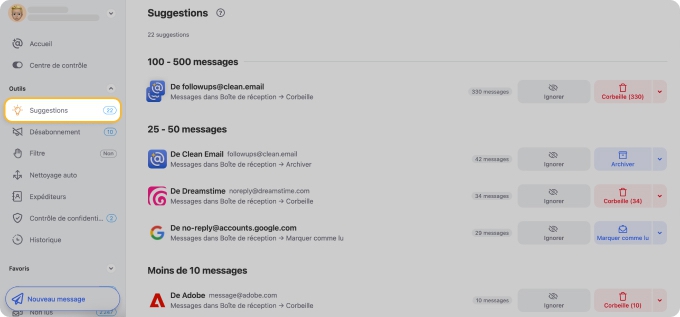
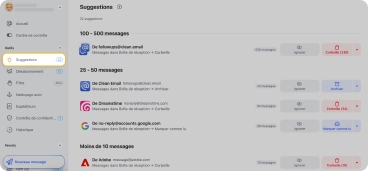
Conclusion
Gérer les mails indésirables sur Outlook ne doit pas être une tâche compliquée. Grâce aux fonctionnalités intégrées de Microsoft Outlook et aux outils avancés comme Clean Email, vous pouvez facilement bloquer une adresse mail dans Outlook, gérer les spams, et même débloquer les adresses lorsque nécessaire. Essayez ces méthodes dès aujourd’hui pour une boîte de réception mieux organisée et plus efficace.


